Cómo transferir ventanas a otro disco o SSD
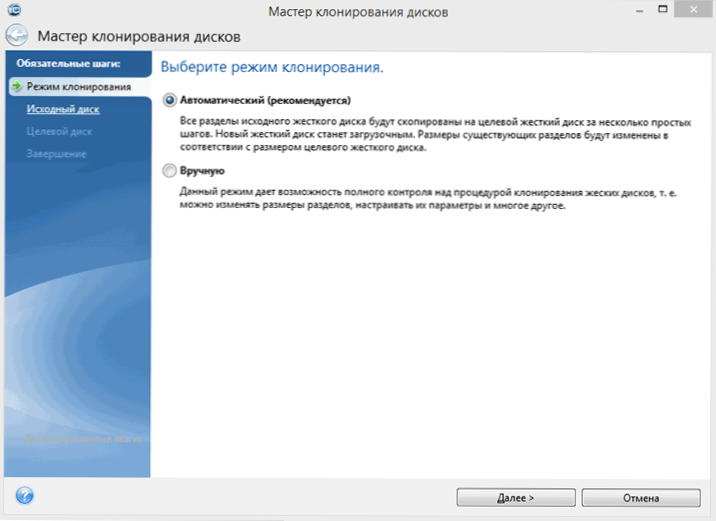
- 3627
- 1113
- Germán Ballesteros
Si compró un nuevo disco duro o una unidad SSD de estado sólido para su computadora, es muy probable que un gran deseo de reinstalar Windows, los conductores y todos los programas no tengan todos los programas. En este caso, puede clonar o, de lo contrario, transferir ventanas a otro disco, no solo el sistema operativo en sí, sino también todos los componentes, programas, etc. instalados, etc. Instrucción separada para el 10-ki instalado en el disco GPT en el sistema UEFI: Cómo transferir Windows 10 a SSD.
Hay varios programas pagados y gratuitos para clonar discos duros y SSD, algunos de los cuales funcionan con discos de solo calificaciones (Samsung, Seagate, Western Digital), otros con casi cualquier discurso y sistema de archivos. En esta breve revisión, describiré varios programas gratuitos, transfiriendo ventanas con las que será el más fácil y es adecuado para casi cualquier usuario. Cm. También: configuración de SSD para Windows 10.
ACRONIS CUERA IMAGEN
Acronis True Image es una utilidad oficial para SSD y discos duros de los siguientes fabricantes: WD, Kingston, SanDisk, Crucial, A-Data. Esto significa que al comprar un disco de esta marca tiene derecho a usar una versión especial gratuita de Acronis Verdadero Imagen para transferir Windows 10, 8.1 o Windows 7 en SSD. Después de una simple instalación y lanzamiento del programa, en la ventana principal, seleccione "clonación de discos. Copiar secciones de un disco a otro."La acción está disponible para ambos discos duros, y si necesita transferir el sistema operativo a SSD.
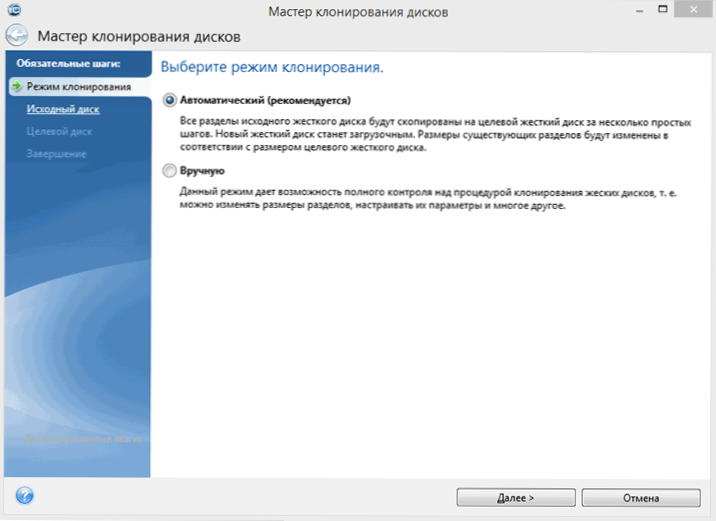
En la siguiente ventana, deberá elegir un modo de clonación: automático o manual, la automática es adecuada para la mayoría de las tareas. Al elegirlo, todas las secciones y datos del disco original se copian en el objetivo (si había algo en el disco de destino, se eliminará), después de lo cual se hace la carga del disco de destino, es decir, Windows u otro OSSS se lanzará desde él, así como antes. Después de elegir el disco original y objetivo, comenzará la transferencia de datos de un disco a otro, lo que puede tomar durante mucho tiempo (todo depende de la velocidad del disco y el volumen de datos).
Paso por paso de instrucciones detalladas para usar el programa y dónde descargar versiones gratuitas de marca para diferentes fabricantes de SSD: cómo transferir Windows 10, 8.1 o Windows 7 en SSD en la imagen de Acronis Ture.
Disco de Seagate
De hecho, Seagate Discwizard es una copia completa del programa anterior, solo para el trabajo requiere al menos un disco duro Seagate en una computadora.
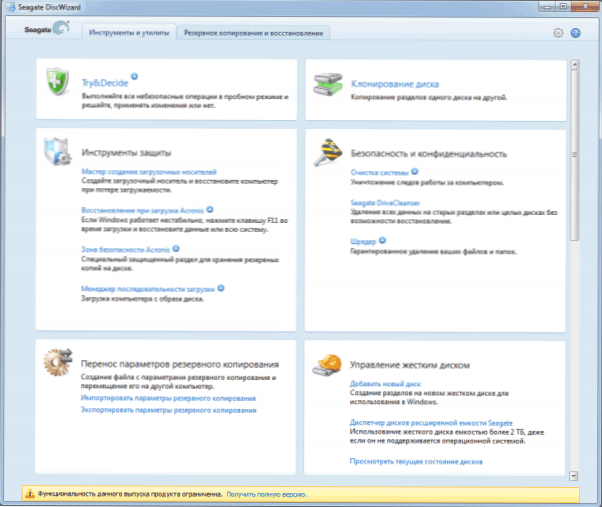
Todas las acciones que le permiten transferir ventanas a otro disco y clonarlo por completo son similares a Acronis True Image WD Edition (de hecho, este es el mismo programa), la interfaz es la misma.
Puede descargar el programa Seagate Discwizard desde el sitio oficial (actualmente, al parecer, bloqueado en la Federación de Rusia) https: // www.Seagate.Com/soporte/descargas/discowizard/
Migración de datos de Samsung
El programa de migración de datos de Samsung está diseñado específicamente para Windows y datos SSD de Samsung de cualquier otro disco. Entonces, si usted es el propietario de una unidad de estado tan sólido es lo que necesita.
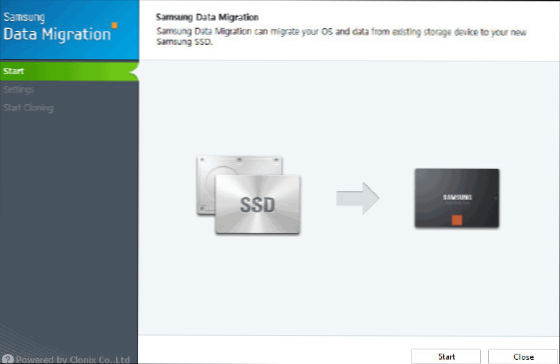
El proceso de transferencia se realiza en forma de maestro de varios pasos. Al mismo tiempo, en las últimas versiones del programa, no solo la clonación completa del disco con sistemas operativos y archivos, sino también transferencia de datos selectivos, que pueden ser relevantes, dado que los tamaños de SSD aún son más pequeños que los discos duros modernos.
El programa de migración de datos de Samsung está disponible en el sitio web oficial https: // www.Samsung.Com/semiconductor/minisite/ssd/descargar/herramientas/
Importante: Las utilidades de transferencia de Windows a otro disco tienen otros fabricantes de SSD y HDD. Por lo general, puede encontrar a partir de una solicitud que consiste en una marca y frases "migración de datos", por lo que encontrará, por ejemplo, una herramienta de migración de datos Intel y programas similares para otros grados.Cómo transferir ventanas de HDD a SSD (u otro HDD) a AOMEI Partition Assistant Standard Edition
Otro programa gratuito, además, en Russian, que le permite ejecutar convenientemente el sistema operativo desde el disco duro a una unidad de estado sólido o al nuevo HDD - AOMEI Partition Assistant Standard Edition.
Nota: Este método funciona solo para Windows 10, 8 y 7, instalado en un disco MBR en computadoras con BIOS (o UEFI y Legacy), al intentar transferir el sistema operativo desde el disco GPT, el programa informa que esto no puede hacer esto ( Posiblemente, no será posible experimentar con una copia simple de los discos en AOMEI, pero no fue posible experimentar: mal funcionamiento durante el reinicio de la operación, a pesar del arranque seguro desconectado y verificar la firma digital de los conductores).
Los pasos para copiar el sistema a otro disco son simples y, creo, serán claros incluso para un usuario novato:
- En el menú Asistente de partición, a la izquierda, seleccione "Transferir SSD o HDD". En la siguiente ventana, haga clic en "Siguiente".
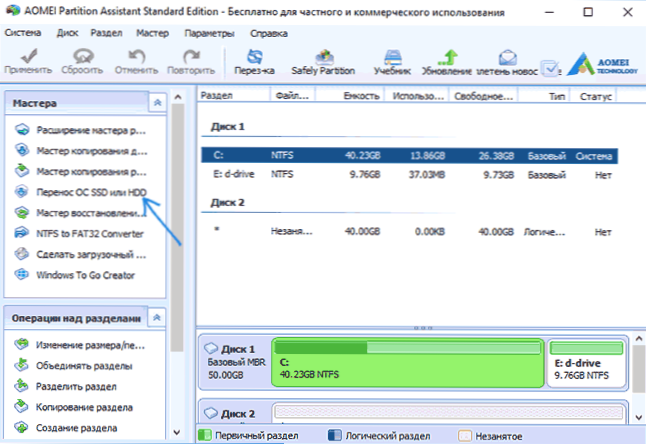
- Seleccione el disco al que se transferirá el sistema.
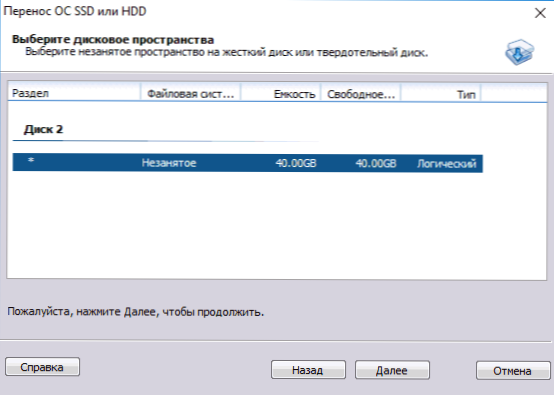
- Se le invitará a cambiar el tamaño de la sección a la que se transferirá Windows u otro sistema operativo. Aquí no puede llevar a cabo cambios, pero configure (si lo desea) la estructura de las secciones después de la finalización de la transferencia.
- Verá una advertencia (por alguna razón en inglés) que después de clonar el sistema, será posible arrancar desde el nuevo disco duro. Sin embargo, en algunos casos, la computadora no se puede cargar desde el disco desde el que necesita. En este caso, puede deshabilitar el disco fuente de la computadora o cambiar las pendientes del disco original y de destino. Agregaré de mí mismo: puede cambiar el procedimiento para seguir los discos a la BIOS de la computadora.
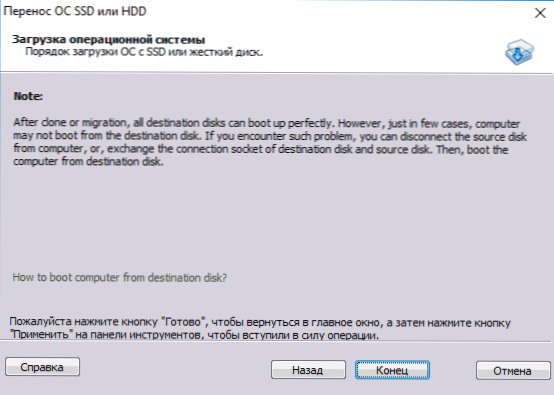
- Presione el "Fin" y luego, el botón "Aplicar" a la izquierda en la parte superior de la ventana principal del programa. La última acción es hacer clic en "ir" y esperar la finalización del proceso de transferencia del sistema, que comenzará a automáticamente después de reiniciar la computadora.
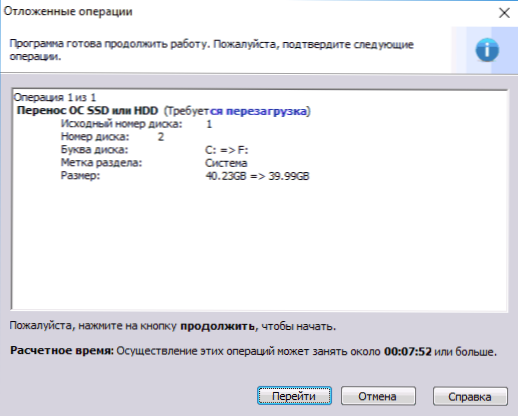
Si todo va con éxito, al final recibirá una copia del sistema que se puede descargar desde su nuevo SSD o disco duro. Descargar AOMEI Partition Assistant Standard Edition de forma gratuita del sitio web oficial https: // www.Disco.Com/free-partition-manager.Html
Transfiera Windows 10, 8 y Windows 7 a otro disco en Minitool Partition Wizard Bootable
ACTUALIZACIÓN: Para la transferencia con el asistente de partición de Minitool, recomiendo usar una nueva instrucción: Cómo transferir Windows a SSD u otro Asistente de partición de disco Disco gratuito.
Minitool Partition Wizard Free, junto con AOMEI Partition Assistant Standard, tomaría uno de los mejores programas gratuitos para trabajar con discos y secciones. Una de las ventajas del producto de MiniTool es la disponibilidad de un asistente de partición de imagen ISO de carga en pleno funcionamiento en el sitio web oficial (Free AOMEI hace posible crear una demostración de demostración con funciones importantes para discapacitados).
Al escribir esta imagen en un disco o unidad flash (para esto, los desarrolladores recomiendan usar RUFUS) y cargar su computadora de ella, puede transferir el sistema de Windows a otro disco duro o SSD, y en este caso, no lo haremos. interferir con posibles restricciones en el sistema operativo, ya que ella no se está ejecutando.
Nota: Clonando el sistema en otro disco en el mago de la partición de Minitool Free se verificó solo sin carga EFI y solo en los discos MBR (Windows 10 se transfirió), no puedo responder la capacidad de trabajo en los sistemas EFI/GPT (no pude Forzar el programa en este modo, a pesar del arranque seguro desconectado, pero parece que este es un error particular de mi equipo).
El proceso de transferencia del sistema a otro disco consiste en los siguientes pasos:
- Cargando desde una unidad flash e ingresando al asistente de partición de Minitool gratis, seleccione el "Migrate OS a SSD/HDD" a la izquierda (transfiera el sistema operativo a SSD/HDD).
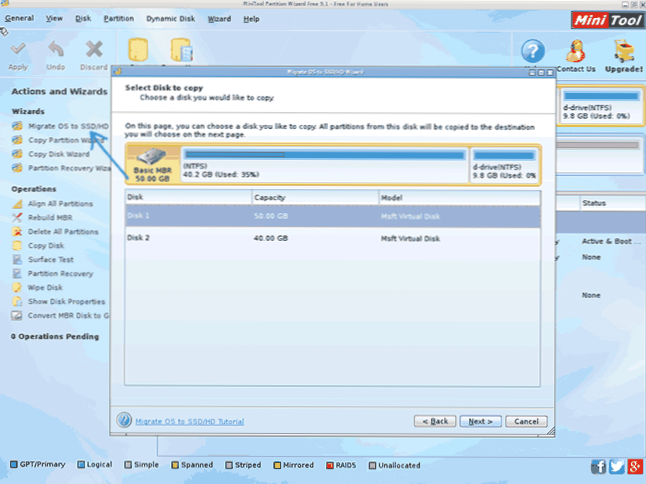
- En la ventana que se abre, haga clic en "Siguiente" (en adelante), y en la siguiente pantalla, seleccione el disco desde el cual se transferirá Windows. Haga clic en Siguiente".
- Indique el disco para el cual se realizará la clonación (si solo hay dos de ellos, entonces se seleccionará automáticamente). Por defecto, se incluyen parámetros que cambian el tamaño de las secciones cuando se transfieren si el segundo disco o SSD es menor o más que el original. Por lo general, es suficiente dejar estos parámetros (el segundo punto copia todas las secciones sin cambiar sus secciones, es adecuado cuando el disco de destino es más voluminoso que la fuente y, después de la transferencia, planea configurar el espacio desocupado en el disco).
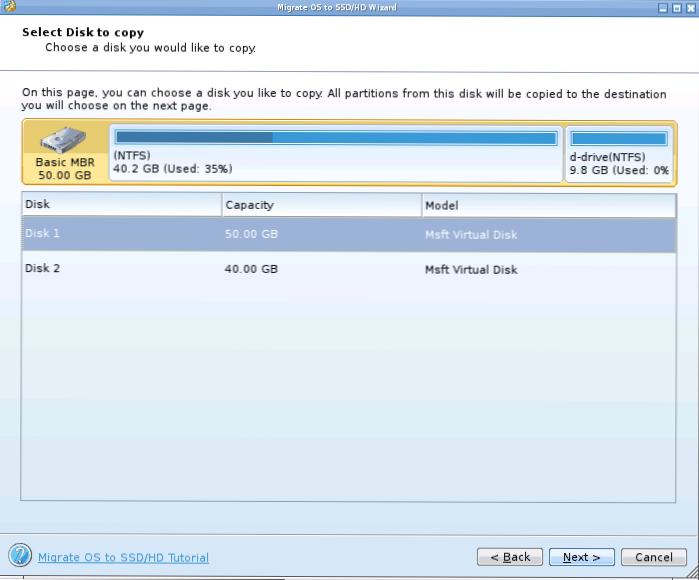
- Haga clic en Siguiente, el sistema para transferir el sistema a otro disco duro o unidad de estado sólido se agregará a las tareas del programa del programa. Para iniciar la transferencia, presione el botón "Aplicar" en la parte superior izquierda de la ventana principal del programa.
- Espere la finalización de la transferencia del sistema, cuya duración depende del tipo de cambio de datos con discos y el volumen de datos sobre ellos.
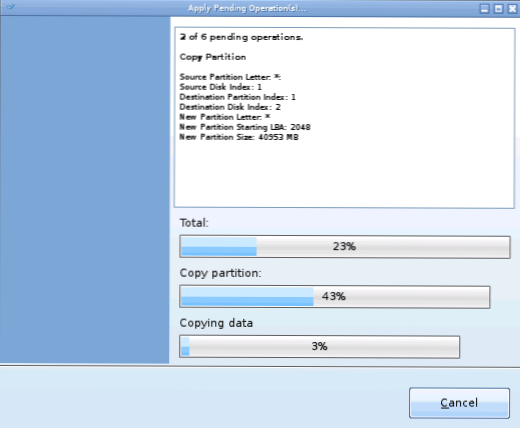
Al finalizar, puede cerrar el asistente de partición de Minitool, reiniciar la computadora e instalar la descarga desde el nuevo disco al que se transfirió el sistema: en mi prueba (como ya mencioné, BIOS+MBR, Windows 10) todo salió correctamente y fue exitoso, y El sistema se cargó de ninguna manera lo que no ha sucedido con el disco inicial.
Descarga gratuita de Minitool Partition Wizard Descarga gratuita del sitio web oficial https: // www.Partitionwizard.Com/partion-wizard-botable-cd.Html
Macrium refleja
El programa gratuito de reflejo de macrium le permite clonar discos enteros (tanto duro como SSD) o sus secciones individuales, y independientemente de qué marca sea su disco. Además, puede crear una imagen de una sección de disco separada (incluidas Windows) y luego usarla para restaurar el sistema. También admite la creación de discos de carga en función de Windows PE.
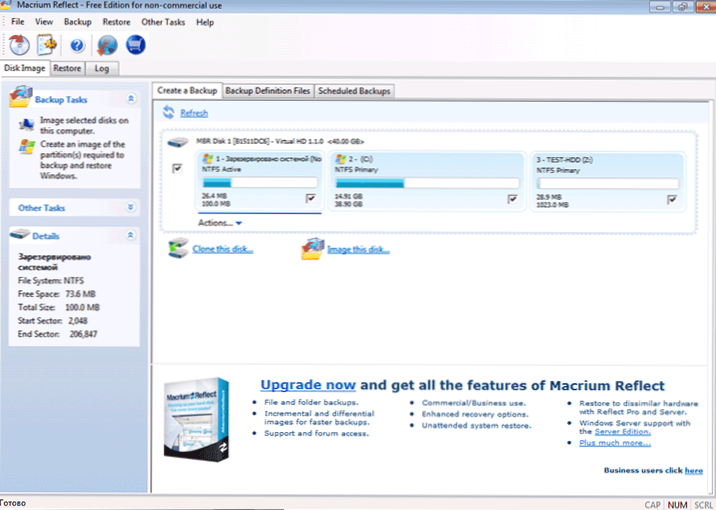
Después de comenzar el programa en la ventana principal, verá una lista de discos duros conectados y SSD. Marque el disco en el que se encuentra el sistema operativo y haga clic en "Clon este disco" (clonar este disco).
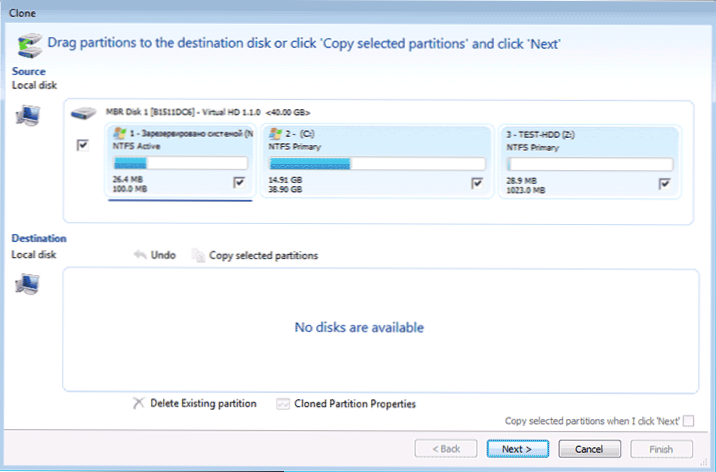
En la siguiente etapa, el disco duro inicial ya se eligirá en el punto de "fuente", y en el punto de "destino" deberá indicar el que necesita transferir los datos. También puede elegir solo secciones separadas en el disco para copiar. Todo lo demás sucede automáticamente y no es difícil incluso para un usuario novato. La instrucción detallada está disponible aquí: Windows Transfer a SSD u otro disco en MacRium refleja.
información adicional
Después de haber transferido Windows y archivos, no olvide subir un nuevo disco en el BIOS o apagar el disco anterior de la computadora.
- « Cómo ver los contactos en Skype y guardar la lista de contactos
- Foto y gráficos del convertidor en línea »

